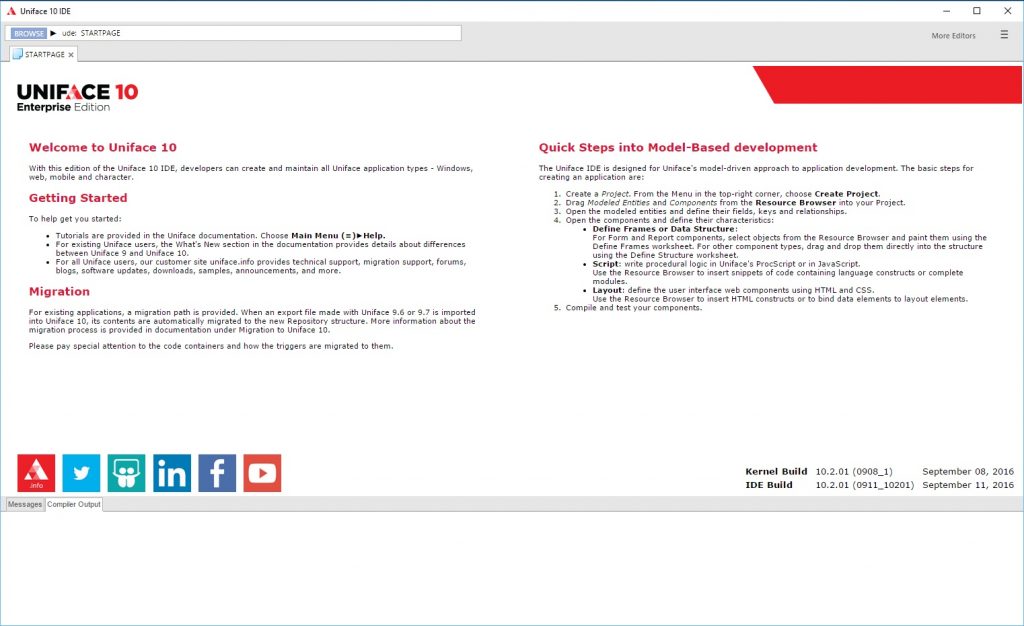Installando Uniface in ambiente Windows vengono configurati alcuni servizi all’interno del sistema operativo in modo che l’ambiente Uniface si avvi automaticamente all’avvio del sistema stesso.
Fino alla versione U9.6 i servizi Windows configurati sono stati 3:
– Uniface URouter
– Uniface Tomcat
– Uniface SolidDB
A partire dalla versione U9.7 si riducono a 2 essendo SolidDB stato sostituito da SqlLite come DBMS di default di ogni installazione.
Durante il processo di installazione vengono richiesti i vari parametri che contribuiscono all’installazione dei vari servizi. Eventuali problemi di installazione di URouter o di SolidDB, ad esempio una sovrapposizione della porta TCP in ascolto con altri software o con altre versioni di Uniface, possono essere facilmente individuati e debuggati analizzando i relativi log files.
Un poco più complessa è la configurazione di Tomcat, costituita dalle varie variabili di ambiente necessarie a questo software che svolge funzione di “application server”. Può capitare che l’installazione di Tomcat si sovrapponga ad altri software installati utilizzanti anch’essi questo “application server” piuttosto diffuso.
Come si fa a verificarla ed eventualmente modificarla dopo l’installazione?
Per prima cosa bisogna procurarsi la stringa di comando per l’avvio del servizio Uniface Tomcat definita all’atto dell’installazione di Uniface. Per fare questo è sufficiente dalla Microsoft Management Console dedicata ai servizi del sistema operativo accedere alle proprietà del servizio incriminato. Vi troverete dinnanzi ad un formato simile a questo:
<DISK:><PATH>tomcat8.exe //RS//<YourServiceID>
Copiate l’intera riga di comando e incollatela in una finestra di “prompt dei comandi”, modificandola in questo modo:
<DISK:><PATH>tomcat8W.exe //ES//<YourServiceID>
Le modifiche apportate sono 2:
– Aggiunta del carattere W al termine del nome dell’eseguibile prima del punto separatore dell’extension, per puntare ad un altro eseguibile disponibile nell’installazione di Tomcat.
– Nel primo parametro modifica di //RS// (che significa Run Service) con //ES// (che significa Edit Service)
Eseguite il vostro comando e vi troverete in una finestra che vi permetterà di modificare i parametri del vostro servizio Uniface Tomcat.
Per chi fosse interessato ad un approfondimento sul tema, consiglio la lettura della pagina: https://tomcat.apache.org/tomcat-8.0-doc/windows-service-howto.html
Buona lettura!